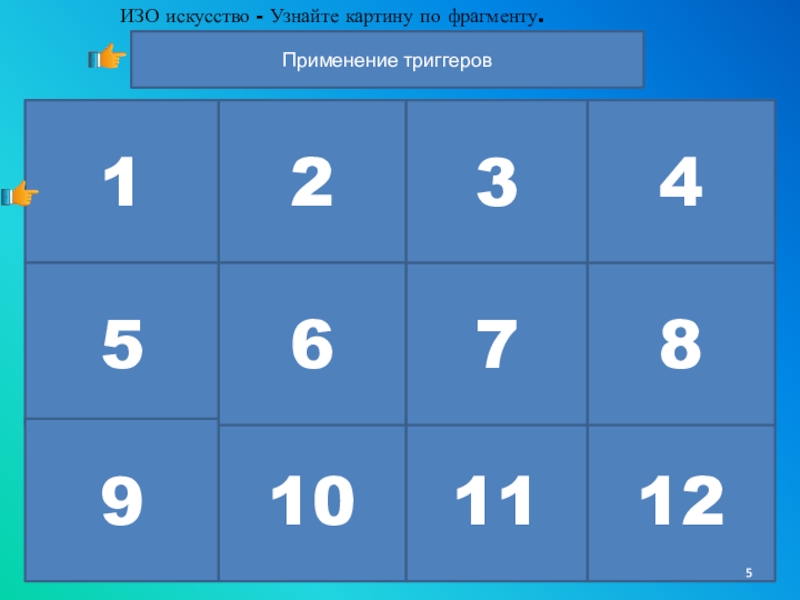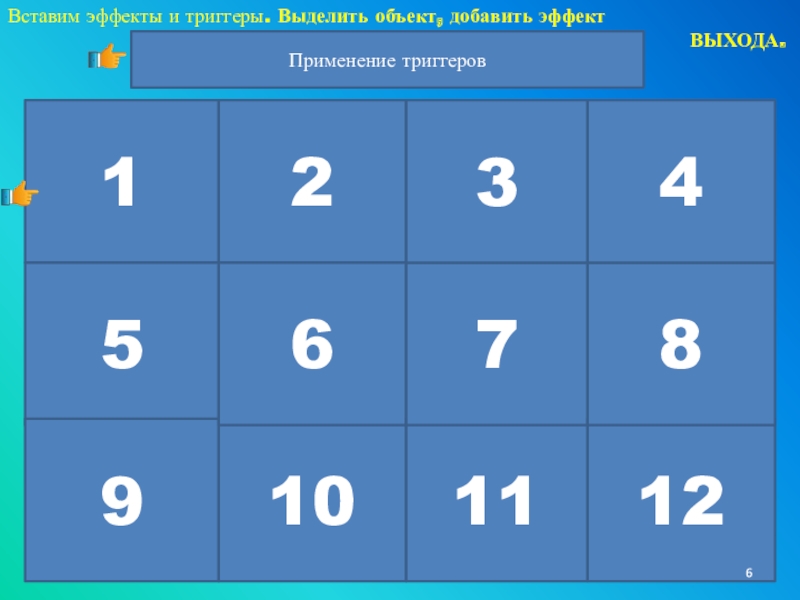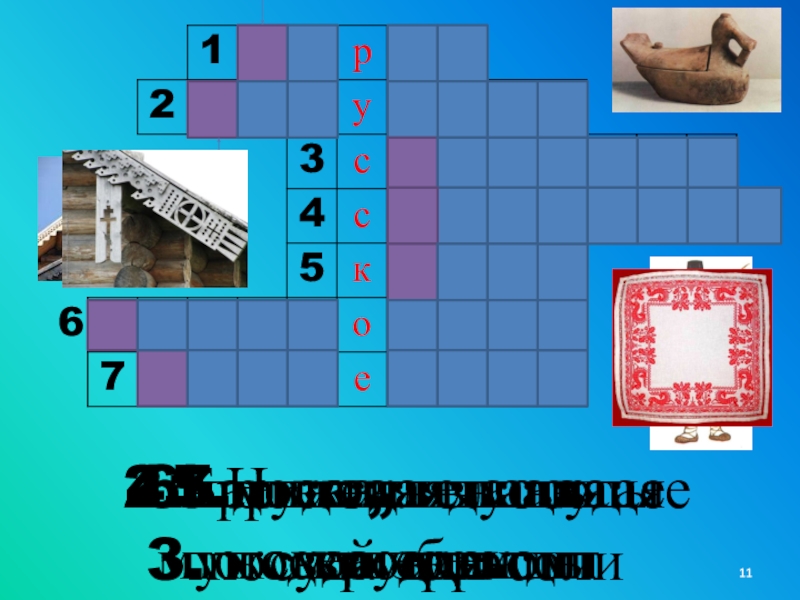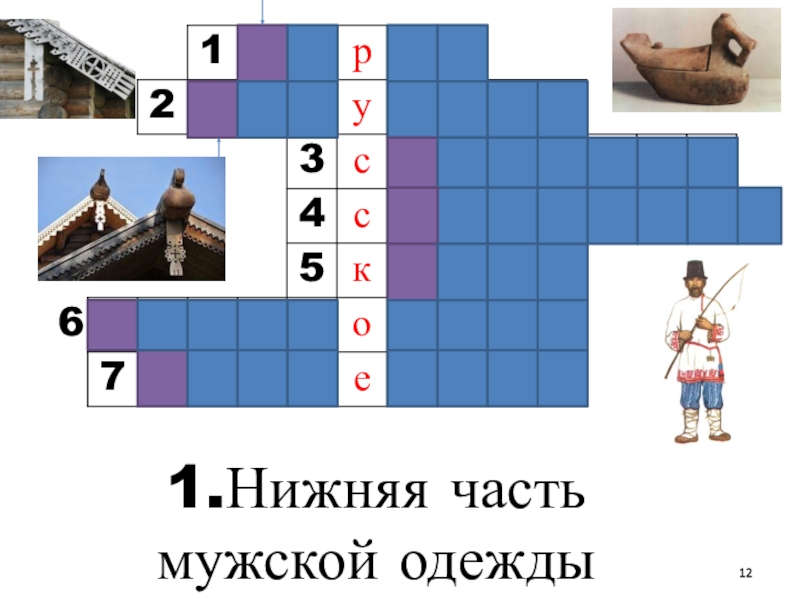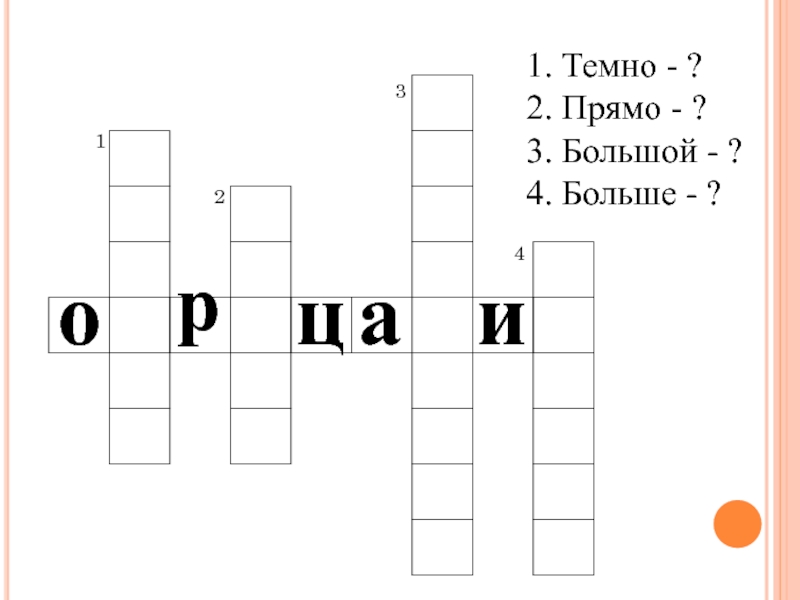Разделы презентаций
- Разное
- Английский язык
- Астрономия
- Алгебра
- Биология
- География
- Геометрия
- Детские презентации
- Информатика
- История
- Литература
- Математика
- Медицина
- Менеджмент
- Музыка
- МХК
- Немецкий язык
- ОБЖ
- Обществознание
- Окружающий мир
- Педагогика
- Русский язык
- Технология
- Физика
- Философия
- Химия
- Шаблоны, картинки для презентаций
- Экология
- Экономика
- Юриспруденция
Триггеры и гиперссылки в презентации. Мастер-класс.
Содержание
- 1. Триггеры и гиперссылки в презентации. Мастер-класс.
- 2. Триггеры в презентацииМастер-класс
- 3. Музыкальная викторинаЕ.Поплянова. «Карусель» 1.2.М.Смирнов. Огневушка-поскакушкаПример триггеров
- 4. 1.М.Смирнов. Огневушка-поскакушкаУчимся делать триггерыВыделить объект, добавить эффект
- 5. Василий Григорьевич Перов (1833-1882) Охотники на привале.ИЗО искусство - Узнайте картину по фрагменту. 159210611731284Применение триггеров
- 6. Василий Григорьевич Перов (1833-1882) Охотники на привале.Вставим эффекты и триггеры. Выделить объект, добавить эффект ВЫХОДА.159210611731284Применение триггеров
- 7. Как называются нотки по порядкуДОРЕМИФАСОЛЬЛЯСИДОДИДАКТИЧЕСКАЯ ИГРАТриггеры
- 8. ДОРЕМИФАСОЛЬЛЯСИДОВыделить объект, добавить эффект «пути перемещения».выделяем объект.В
- 9. Назови инструменты симфонического оркестра
- 10. Добавить эффект выделения.Время.Переключатели.Начать выполнение эффекта По щелчку.Выбираем
- 11. 1.Нижняя часть мужской одежды2.Бревно,
- 12. 1.Нижняя часть мужской одежды6к
- 13. Гиперссылки в презентацииМастер-классНеудобство гиперссылки, что его надо переустанавливать, если переставить в другоеместо или на другой компьютер.
- 14. Вставить видео или звуковой файл, переход на
- 15. Назови инструменты симфонического оркестра
- 16. Выделяем объект правой кнопкой мышки. в открывшемся
- 17. МОЛОДЦЫ!Скрытый слайд
- 18. Подумай!Скрытый слайд
- 19. Скачать презентанцию
Триггеры в презентацииМастер-класс
Слайды и текст этой презентации
Слайд 1Триггеры и гиперссылки в презентации
Мастер-класс
Презентацию подготовила
Учитель высшей категории
МБОУ СОШ
№ 89 г. Челябинска
Слайд 3Музыкальная викторина
Е.Поплянова.
«Карусель»
1.
2.
М.Смирнов.
Огневушка-поскакушка
Пример триггеров
Слайд 41.
М.Смирнов.
Огневушка-поскакушка
Учимся делать триггеры
Выделить объект, добавить эффект ВХОДА.
Выделить объект в
настройке анимации, нажать на треугольник в правом углу.
В появившемся меню
находим «время».В появившемся новом меню находим «переключатели».
«Начать выполнение эффекта при щелчке».
Найти нужный объект – ОК.
Слайд 5Василий Григорьевич Перов (1833-1882)
Охотники на привале.
ИЗО искусство - Узнайте
картину по фрагменту.
1
5
9
2
10
6
11
7
3
12
8
4
Применение триггеров
Слайд 6Василий Григорьевич Перов (1833-1882)
Охотники на привале.
Вставим эффекты и триггеры.
Выделить объект, добавить эффект
ВЫХОДА.
1
5
9
2
10
6
11
7
3
12
8
4
Применение триггеров
Слайд 8ДО
РЕ
МИ
ФА
СОЛЬ
ЛЯ
СИ
ДО
Выделить объект, добавить эффект «пути перемещения».
выделяем объект.
В появившемся меню выбираем
«ВРЕМЯ».
Переключатели
Начать выполнение эффекта по щелчку.
Выбираем и ОК.
Слайд 10Добавить эффект выделения.
Время.
Переключатели.
Начать выполнение эффекта
По щелчку.
Выбираем – ОК.
Добавить эффект
выхода.
Время.
Переключатели.
Начать выполнение эффекта
По щелчку.
Выбираем – ОК.
Слайд 11
1.Нижняя часть
мужской одежды
2.Бревно, венчающее
кровлю
3.посуда для соли
4.нарядная вышитая
скатерть
5.мужская
лавка
в избе
6.полка для посуды
под потолком
7.доска, идущая
по свесу
крыши6
к
Слайд 13Гиперссылки в презентации
Мастер-класс
Неудобство гиперссылки, что его надо
переустанавливать, если переставить
в другое
место или на другой компьютер.
Слайд 14Вставить видео или звуковой файл, переход на другую презентацию или
другой слайд в этой презентации с помощью управляющих кнопок гиперссылки.
Рисуем
травку
и цветы
Вставка.
Фигуры.
Управляющие кнопки.
Выбрать из списка…